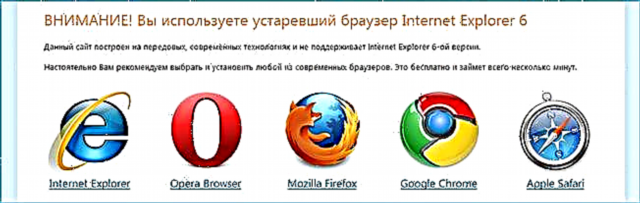ບໍ່ດົນມານີ້, ຜູ້ໃຊ້ມັກຈະພົບຂໍ້ຜິດພາດເຊັ່ນ D3D11 CreateDeviceAndSwapChain ລົ້ມເຫລວ, "ລົ້ມເຫລວໃນການເລີ່ມຕົ້ນ DirectX 11", "ໂປແກຼມບໍ່ສາມາດເລີ່ມຕົ້ນໄດ້ເພາະວ່າໄຟລ໌ d3dx11.dll ຫາຍໄປຈາກຄອມພິວເຕີ້" ແລະອື່ນໆ. ສິ່ງນີ້ເກີດຂື້ນເລື້ອຍໆໃນ Windows 7, ແຕ່ພາຍໃຕ້ບາງເງື່ອນໄຂ, ທ່ານອາດຈະພົບບັນຫາໃນ Windows 10.
ດັ່ງທີ່ທ່ານສາມາດເຫັນຈາກຂໍ້ຄວາມທີ່ຜິດພາດ, ບັນຫາແມ່ນການເລີ່ມຕົ້ນຂອງ DirectX 11, ຫຼືກົງກັນຂ້າມ, Direct3D 11, ສຳ ລັບເອກະສານ d3d11.dll ແມ່ນຮັບຜິດຊອບ. ໃນກໍລະນີນີ້, ເຖິງວ່າຈະມີຄວາມຈິງທີ່ວ່າ, ໂດຍໃຊ້ ຄຳ ແນະ ນຳ ໃນອິນເຕີເນັດ, ທ່ານສາມາດເບິ່ງ dxdiag ຢູ່ແລ້ວແລະເຫັນວ່າ DX 11 (ຫຼືແມ້ກະທັ້ງ DirectX 12) ຖືກຕິດຕັ້ງ, ບັນຫາອາດຈະຍັງຄົງຢູ່. ຄູ່ມືນີ້ມີລາຍລະອຽດກ່ຽວກັບວິທີການແກ້ໄຂ D3D11 CreateDeviceAndSwapChain ລົ້ມເຫລວຫລືຜິດພາດ d3dx11.dll.
ການແກ້ໄຂຂໍ້ຜິດພາດ D3D11
ສາເຫດຂອງຄວາມຜິດພາດໃນ ຄຳ ຖາມອາດຈະແມ່ນປັດໃຈຕ່າງໆ, ເຊິ່ງມັກພົບເລື້ອຍທີ່ສຸດ
- ບັດວີດີໂອຂອງທ່ານບໍ່ຮອງຮັບ DirectX 11 (ໃນເວລາດຽວກັນ, ໂດຍການກົດ Win + R ແລະໃສ່ dxdiag, ທ່ານສາມາດເຫັນໄດ້ວ່າມີການຕິດຕັ້ງຮຸ່ນ 11 ຫລືຮຸ່ນ 12 ຢ່າງໃດກໍ່ຕາມ, ມັນບໍ່ໄດ້ ໝາຍ ຄວາມວ່າມີການສະ ໜັບ ສະ ໜູນ ສຳ ລັບລຸ້ນນີ້ຈາກຂ້າງຂອງບັດວີດີໂອ - ພຽງແຕ່ວ່າໄຟລ໌ຂອງລຸ້ນນີ້ຖືກຕິດຕັ້ງຢູ່ໃນຄອມພີວເຕີ້).

- ຄົນຂັບຕົ້ນສະບັບລ້າສຸດບໍ່ໄດ້ຖືກຕິດຕັ້ງໃສ່ບັດວີດີໂອ - ໃນເວລາດຽວກັນ, ຜູ້ໃຊ້ຈົວມັກຈະພະຍາຍາມປັບປຸງຄົນຂັບໂດຍໃຊ້ປຸ່ມ "ອັບເດດ" ໃນຕົວຈັດການອຸປະກອນ, ນີ້ແມ່ນວິທີທີ່ບໍ່ຖືກຕ້ອງ: ຂໍ້ຄວາມທີ່ວ່າ "Driver ບໍ່ ຈຳ ເປັນຕ້ອງປັບປຸງ" ມັກຈະມີຄວາມ ໝາຍ ໜ້ອຍ ກັບວິທີນີ້.
- ການປັບປຸງທີ່ ຈຳ ເປັນ ສຳ ລັບ Windows 7 ບໍ່ໄດ້ຖືກຕິດຕັ້ງ, ເຊິ່ງສາມາດ ນຳ ໄປສູ່ຄວາມຈິງທີ່ວ່າເຖິງແມ່ນວ່າຈະມີ DX11, ເອກະສານ d3d11.dll ແລະບັດວີດີໂອທີ່ຮອງຮັບ, ເກມເຊັ່ນ Dishonored 2 ຍັງສືບຕໍ່ລາຍງານຂໍ້ຜິດພາດ.
ສອງຈຸດ ທຳ ອິດແມ່ນເຊື່ອມຕໍ່ກັນແລະສາມາດພົບເຫັນໄດ້ຢ່າງເທົ່າທຽມກັນລະຫວ່າງຜູ້ ນຳ ໃຊ້ Windows 7 ແລະ Windows 10.

ຂັ້ນຕອນທີ່ຖືກຕ້ອງ ສຳ ລັບຂໍ້ຜິດພາດໃນກໍລະນີນີ້ແມ່ນ:
- ດາວໂລດໄດເວີຂັບວີດີໂອຕົ້ນສະບັບດ້ວຍຕົນເອງຈາກເວັບໄຊທ໌ທາງການຂອງ AMD, NVIDIA ຫຼື Intel (ເບິ່ງ, ຍົກຕົວຢ່າງ, ວິທີການຕິດຕັ້ງ driver NVIDIA ໃນ Windows 10) ແລະຕິດຕັ້ງມັນ.
- ໄປທີ່ dxdiag (ປຸ່ມ Win + R, ໃສ່ dxdiag ແລະກົດ Enter), ເປີດແທັບ "ສະແດງ" ແລະໃນສ່ວນ "Drivers" ໃຫ້ເອົາໃຈໃສ່ພາກສະ ໜາມ "DDI ສຳ ລັບ Direct3D". ສຳ ລັບຄ່າ 11.1 ແລະສູງກວ່າ, ຂໍ້ຜິດພາດ D3D11 ບໍ່ຄວນປາກົດ. ສຳ ລັບສິ່ງນ້ອຍໆ, ມັນອາດຈະແມ່ນເລື່ອງຂອງການຂາດການສະ ໜັບ ສະ ໜູນ ຈາກບັດວີດີໂອຫຼືຄົນຂັບລົດຂອງມັນ. ຫຼື, ໃນກໍລະນີຂອງ Windows 7, ໃນກໍລະນີທີ່ບໍ່ມີການປັບປຸງເວທີທີ່ ຈຳ ເປັນ, ກ່ຽວກັບອັນໃດ - ຕໍ່ໄປ.

ທ່ານຍັງສາມາດເຫັນລຸ້ນຮາດແວທີ່ຕິດຕັ້ງແລະສະ ໜັບ ສະ ໜູນ ແຍກຕ່າງຫາກຂອງ DirectX ໃນໂປແກຼມຂອງບຸກຄົນທີສາມ, ຍົກຕົວຢ່າງ, ໃນ AIDA64 (ເບິ່ງວິທີການຄົ້ນຫາເວີຊັນ DirectX ໃນຄອມພິວເຕີ້).

ໃນຂໍ້ຜິດພາດໃນການເລີ່ມຕົ້ນຂອງ Windows 7, D3D11 ແລະ DirectX 11 ໃນເວລາທີ່ເປີດຕົວເກມທີ່ທັນສະ ໄໝ ສາມາດປະກົດຕົວເຖິງແມ່ນວ່າຈະມີການຕິດຕັ້ງໄດເວີທີ່ ຈຳ ເປັນແລະບັດວີດີໂອບໍ່ແມ່ນມາຈາກເຄື່ອງເກົ່າ. ແກ້ໄຂສະຖານະການດັ່ງຕໍ່ໄປນີ້.
ວິທີດາວໂຫລດ D3D11.dll ສຳ ລັບ Windows 7

ໃນ Windows 7, ຄ່າເລີ່ມຕົ້ນອາດຈະບໍ່ແມ່ນເອກະສານ d3d11.dll, ແລະໃນຮູບພາບເຫຼົ່ານັ້ນທີ່ມັນຢູ່ມັນອາດຈະບໍ່ເຮັດວຽກກັບເກມ ໃໝ່, ເຊິ່ງກໍ່ໃຫ້ເກີດຂໍ້ຜິດພາດໃນການເລີ່ມຕົ້ນຂອງ D3D11.
ມັນສາມາດດາວໂຫລດແລະຕິດຕັ້ງ (ຫລືອັບເດດຖ້າມັນຢູ່ໃນຄອມພີວເຕີ້) ຈາກເວັບໄຊທ໌ທາງການຂອງ Microsoft ເຊິ່ງເປັນສ່ວນ ໜຶ່ງ ຂອງການອັບເດດທີ່ອອກມາ ສຳ ລັບ 7 ນັດ. ຂ້ອຍບໍ່ແນະ ນຳ ໃຫ້ດາວໂລດເອກະສານນີ້ແຍກຕ່າງຫາກຈາກບາງເວັບໄຊທ໌ຂອງພາກສ່ວນທີສາມ (ຫລືເອົາໄປຈາກຄອມພິວເຕີ້ອື່ນ), ຄົງຈະບໍ່ເປັນການແກ້ໄຂຂໍ້ຜິດພາດ d3d11.dll ໃນເວລາເລີ່ມເກມ.
- ສຳ ລັບການຕິດຕັ້ງທີ່ຖືກຕ້ອງ, ທ່ານ ຈຳ ເປັນຕ້ອງດາວໂຫລດໂປແກຼມ Update ສຳ ລັບ Windows 7 (ສຳ ລັບ Windows 7 SP1) - http://www.microsoft.com/en-us/download/details.aspx?id=36805.

- ຫຼັງຈາກດາວໂຫລດເອກະສານແລ້ວ, ດຳ ເນີນການ, ແລະຢືນຢັນການຕິດຕັ້ງອັບເດດ KB2670838.

ເມື່ອ ສຳ ເລັດການຕິດຕັ້ງແລະຫລັງຈາກເລີ່ມຕົ້ນຄອມພິວເຕີ້ຄືນ ໃໝ່, ຫ້ອງສະ ໝຸດ ທີ່ມີ ຄຳ ຖາມຈະຢູ່ໃນສະຖານທີ່ທີ່ຕ້ອງການ (C: Windows System32 ), ແລະຂໍ້ຜິດພາດຕ່າງໆເນື່ອງຈາກວ່າ d3d11.dll ບໍ່ຢູ່ໃນຄອມພີວເຕີ້ຫຼື D3D11 CreateDeviceAndSwapChain ລົ້ມເຫຼວຈະບໍ່ປາກົດ (ສະ ໜອງ ໃຫ້) ວ່າທ່ານມີອຸປະກອນທີ່ທັນສະ ໄໝ ພໍສົມຄວນ).